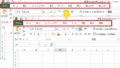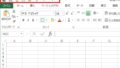よく使うアイコン/ショートカットメニューをクイックアクセスツールバーへ追加する。
始めに。
他の人用にカスタマイズされたクイックアクセスツールバーでExcelが起動した場合、
自分用にカスタマイズし直す事はあまり良好とはいえないかもしれません。
現在の設定でバックアップを取り、PC利用後に元の設定に戻せるようにしておく事が得策かと思います。
エクスポート/インポートは、タブ設定のそれと同時に動作しますので、
必要であれば是非以下の記事も参考にされた上で作業をお願いします。
◆ ◆ タブ設定の読込み(インポート) ◆ ◆
https://takecy3.com/excel/setting/development-tab-03
◆ ◆ タブ設定の保存(エクスポート) ◆ ◆
https://takecy3.com/excel/setting/development-tab-02
※ 注意事項
クイックアクセスツールバーは、 エクスポート /インポートした時、
リボンの表示設定や、タブの表示設定と同時に作用します。
リボンやタブなどの表示設定も独自にカスタマイズされている方は
併せてカスタマイズ完了後に再度保存しておく事をお勧めいたします。
「クイックアクセスツールバー」から「その他のコマンド」
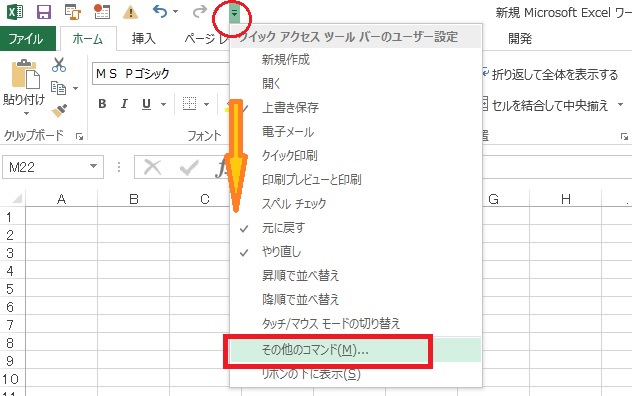
※「ファイル」→「オプション」→「クイックアクセスツールバー」という流れの
表示方法もあります。
必要な物を選択して、「OK」で確定する
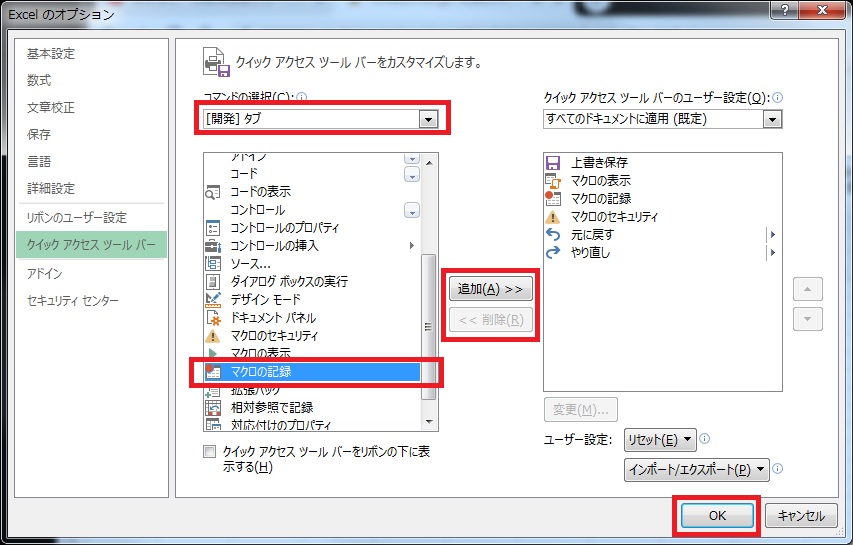
必要なタブを選んで、その中から自分の使うショートカットを選択。
その後「追加」をクリックして、画面の右側に表示させます。
必要な物が右側に揃ったら「OK」をクリックで確定します。
画面上部で、クイックアクセスツールバーが希望の物であるか確認
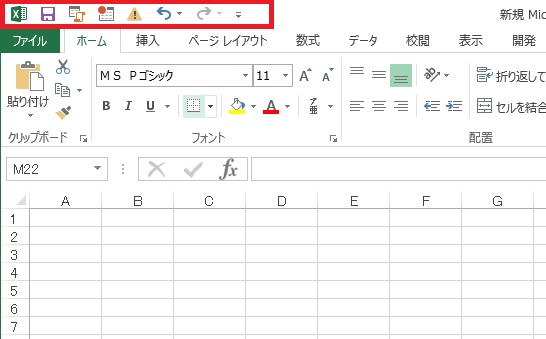
希望通りのショートカットメニューが表示されていれば、設定完了です。